Photoshop怎么制作文字移动放大效果?
1、首先,我们打开Photoshop,点击屏幕框选的【创建】,新建空白画布。
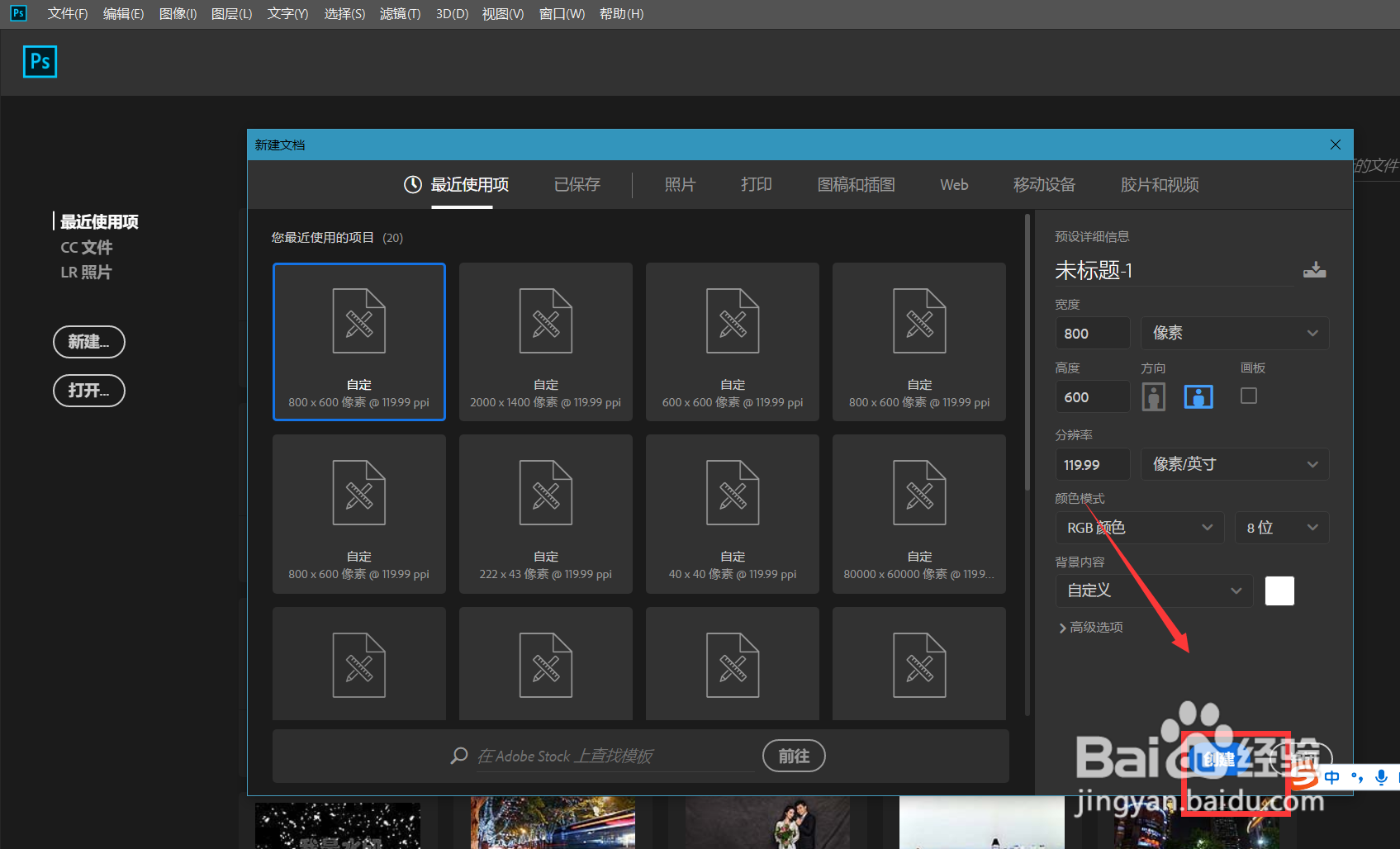
2、下面,我们选择文字工具,在画布上输入文字,并调整好字体、字号、颜色等属性。
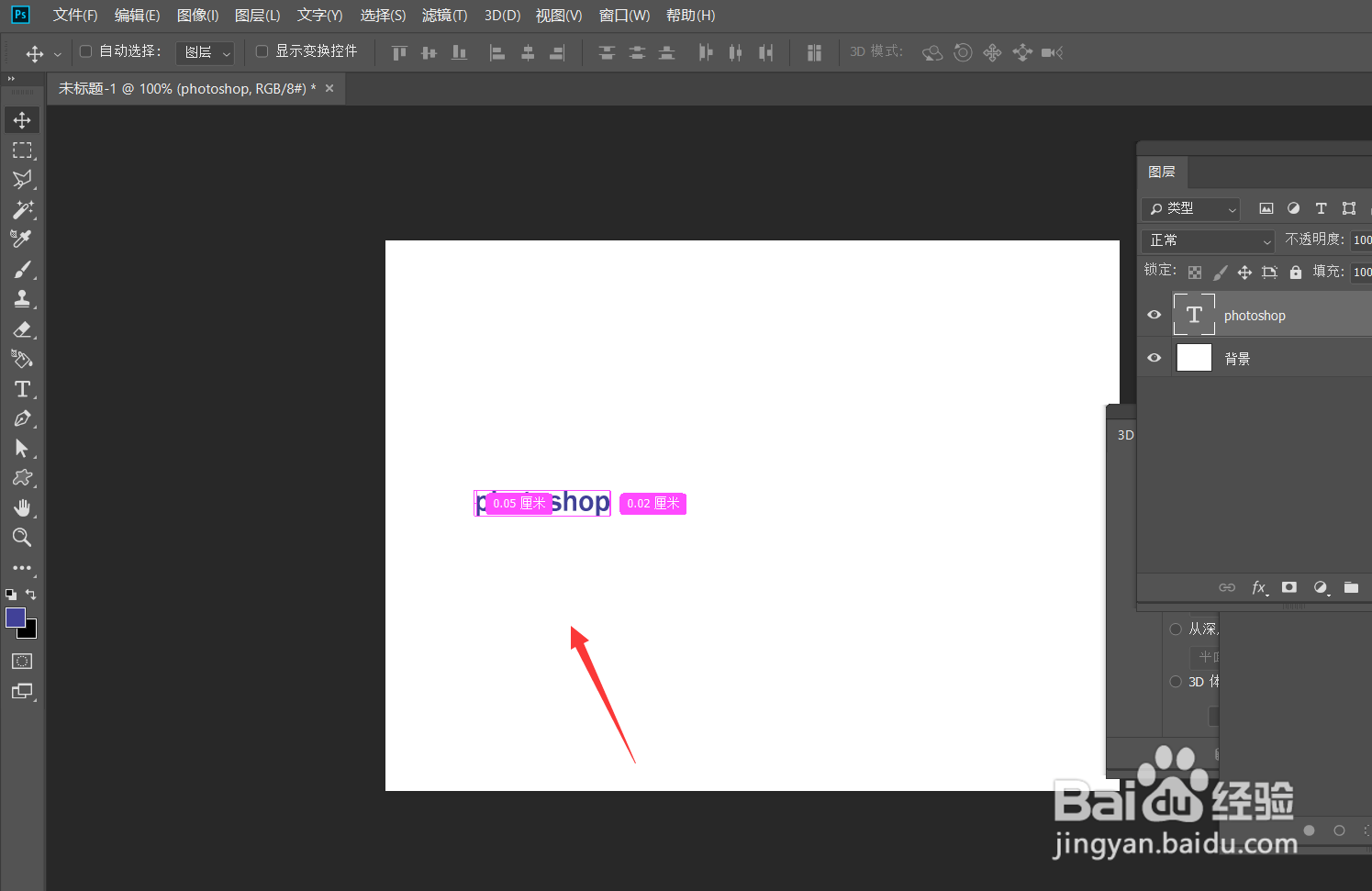
3、下面,我们点击菜单栏的【窗口】——【时间轴】——【创建时间轴】。

4、我们点开文字时间轴面板,找到【变换】,如下图所示,我们在起始位置定一个标记点,然后移动时间轴滑块,再对文字的位置,大小进行变换,使得软件自动记录第二三个变换点。


5、下面,我们调整好时间轴长度,点击左上角【文件】——【导出】——【存储为web所用格式】。

6、最后,我们将文字存储为gif格式,动画循环次数为【永远】。这样,文字移动放大的动图效果就完成了。


声明:本网站引用、摘录或转载内容仅供网站访问者交流或参考,不代表本站立场,如存在版权或非法内容,请联系站长删除,联系邮箱:site.kefu@qq.com。